Как снять заднию крышку планшета. Правильное открытие крышки планшета. Трудности снятия крышки
Довольно часто у обладателей планшета появляется потребность открыть заднюю крышку - , прочистить кнопки громкости или заменить комплектующие. Именно для решения таких задач и пригодится эта статья, в которой мы разберёмся, как самостоятельно открыть крышку планшета.
В процесс разборки отличается не сильно, а в некоторых случаях не отличается совсем. Поэтому мы рассмотрим общий алгоритм действий и обратим внимание на некоторые нюансы.
Предварительная подготовка
Перед началом работы необходимо выключить планшет и вытащить из него все SIM-карты и USB-накопители. Если этого не сделать, крышка может не сняться или вовсе поломать карточки или крепления. - мы полезем внутрь устройства и лишняя пыль, а тем более грязь, нам там не нужны.

Нам понадобятся отвёртки (скорее всего, крестовая) и пластиковая карта (которую не жалко).
Разбор алгоритма
В самом общем случае мы просто находим место, куда сможем вставить пластиковую карту. Обычно это место находится около кнопок громкости. Нам нужно аккуратно, поддевая край, отсоединить переднюю и заднюю части планшета, расщёлкивая крепления. Иногда вместо карты можно использовать медиатор.
 При таком методе открывания корпуса ничего повреждено не будет, смело двигайте карточку вдоль корпуса и защелки будут открываться
При таком методе открывания корпуса ничего повреждено не будет, смело двигайте карточку вдоль корпуса и защелки будут открываться
Но нужно быть очень внимательным - во многих моделях, производители обожают прятать болтовые крепления. Перед началом работы обязательно убедитесь в отсутствии таковых. Нужно прилагать умеренную силу. Если защёлка никак не поддаётся, проверьте дополнительно, нет ли в этом месте каких-либо креплений. Иногда они могут маскироваться под наклейками или под местами, которые имитируют часть тачпада.
Без разницы, от какого производителя ваш планшет - Асус, Самсунг, Леново или Престижио - во всех случаях алгоритм действий будет одинаковым.
После того как вам удалось пройтись по всему периметру, не спешите отдёргивать крышку. Сначала убедитесь, что к ней не идёт никаких шлейфов, если они будут - отсоедините их при необходимости.
Планшет открыт, и мы можем приступать к нужным нам работам - замене батареи или любых других частей, очистке устройства от пыли.
Заключение
Очень часто рядовой пользователь просто боится касаться «железа», что во многих случаях правильно, но не всегда. Как открыть заднюю крышку планшета - мы разобрались, в этом нет ничего сложного. Главное - быть внимательным и действовать очень аккуратно, чтобы не повредить начинку. В основном крышку открывают, чтобы
Если вам в голову пришел вопрос о том, как разобрать планшет, но при этом вы почти не знакомы с современной техникой и ранее никогда не видели ее внутренности, не стоит делать этого на вполне работающем устройстве. Даже в случае, если что-то не работает, или вам стало очень интересно, но вы почти в этом не смыслите, то правильнее будет отнести устройство к специалистам. Дело в том, что современная электроника обладает очень сложным устройством, и при этом она сама по себе является достаточно хрупкой. Именно поэтому иногда случается так, что в результате непрофессиональной и неудачной разборки даже специалистам не удается вернуть гаджет к жизни.
Как разобрать планшет: общая инструкция
Стоит отметить, что для проведения такой операции вам потребуется вооружиться специальными инструментами. В любом магазине электроники или даже на рынке их достаточно легко найти. Перед тем как разобрать планшет, необходимо подготовить набор тонких отверток, куда входят прямая и крестовая, а также пинцет и металлическую лопатку. В некоторых случаях может потребоваться еще и хотя такие винты не так уж часто встречаются на планшетах, ее стоит подготовить, чтобы не возникло необходимости ее искать, когда аппарат уже будет на стадии разборки.

Основные этапы работ
Понятно, что сложно в рамках одной статьи подробно описать, как разбираются все планшетные компьютеры, однако существует несколько основных этапов работ.
Начало
Первый этап работ почти с любой моделью планшета требует от вас отсоединить от задней крышки саму панель дисплея. В зависимости от компании-производителя и марки для их соединения могут использоваться винты или специальные фиксаторы. Чаще всего никаких винтов нет, однако перед тем, как разобрать придется не только выкрутить несколько винтов, но и отщелкнуть специальные фиксаторы. А после этого можно пройтись по периметру дисплея, поддевая его посредством металлической лопатки. Это необходимо делать аккуратно через промежутки малых размеров так, чтобы не повредить дисплей, а также чтобы аккуратно отсоединить его от задней крышки.

Следующий шаг
Если говорить о том, как разобрать планшет, то следует продолжить. Второй этап для большинства моделей подразумевает отсоединение шлейфов, после чего можно вынимать аккумуляторную батарею. Все эти манипуляции вы должны производить с максимальной осторожностью. Если вы все правильно делаете, то все крепления и детали должны отсоединяться максимально легко. Внимательно следите, чтобы случайно не осталось закрученных винтов, которые иногда скрываются, к примеру, под уплотнительными прокладками или защитными пленками.
Когда окажется отсоединена, вы можете приступать к последующей разборке. Этот этап требует от вас следующих действий: снимите динамики, отсоедините камеру, если это возможно, а также открепите от системной платы устройства все имеющиеся шлейфы. Теперь можно открутить системную плату, которая крепится обычно по периметру посредством специальных винтов.

Разбираем планшет китайского производства
Ни для кого секретом не является тот факт, что большинство планшетников производят на территории Китая. Понятно, что такая продукция выходит из строя достаточно часто, и планшетные компьютеры сложно назвать в этом плане исключением. Тут может быть огромное количество проблем: разбит экран, который нужно заменить, отказался работать тачскрин, исчезает звук и прочее. И сразу возникает вопрос о том, как разобрать планшет? Не все владельцы таких устройств соглашаются нести их в ремонт, а решают ремонтировать самостоятельно.

Тонкости процесса
Обычно процесс разбора таких устройств не представляет особой сложности. Вы должны вооружиться маленькой отверткой, отыскать болтики и приступить к работе. Обычно планшет состоит из крышки и самого планшета. После откручивания болтиков снимается крышка. Обычно застежки держатся достаточно хорошо, поэтому вы должны постараться, чтобы снять крышку. Вы можете воспользоваться пластиковой карточкой, которую требуется вставить в щель, а потом провести ею вокруг устройства, что позволит отделить крышку достаточно легко.
Следует проявить максимальную аккуратность, ведь динамик может оказаться прикрепленным к крышке, из-за чего можно оторвать провод. Помимо динамика, перед вами должна показаться плата, а также батарея, которую по традиции закрепляют на экране.

Замена экрана
Если говорить о том, как разобрать планшет DNS или какой-то другой, то сначала потребуется отсоединить шлейф экрана, что делается отверточкой, аккуратно его поддев, далее нужно найти болтики, держащие плату, чтобы открутить их. Плату следует аккуратно отсоединить, а потом отложить в сторону. В результате этого перед вами останутся лишь экран и батарея. Теперь пришло время для отсоединения экрана, который вы решили заменить. Следует аккуратно отделить его уголки от скотча при его наличии или от клея. Скотч снимается, после чего откладывается в сторону, его нужно будет использовать снова. Предназначен он для более надежной фиксации экрана, чтобы пыль под него не попадала.
Снимаем экран
Эта процедура станет причиной того, что экран очень просто отделится от пластика. Далее потребуется отделить от него батарею, которая может держаться на клею или двустороннем скотче. Поэтому все работы следует вести очень осторожно, чтобы упаковка батареи не оказалась повреждена. Можно разобрать экран, а для этого достаточно поддеть его и снять с защелок.
Теперь, когда вам понятно, как разобрать планшет DNS, можно взять новый экран, чтобы проделать все операции, описанные ранее, в обратном порядке. Устанавливается экран на уплотнители из резины, прикручивается плата и вставляется шлейф. После всех описанных манипуляций стоит проверить, работает ваш гаджет или нет, для чего подсоединяется зарядка и включается прибор. Если все работает, то можно закрепить батарею на двусторонний скотч. Теперь следует лишь поставить крышку и закрутить.
Можно дать один важный совет. Чтобы вы не забыли, как был расположен экран, шлейфы и прочее, стоит сфотографировать все еще до разборки прибора, а также в процессе работы. Это необходимо сделать обязательно, в особенности если делаете вы это впервые. Можно отметить еще и тот факт, что у китайских планшетов моделей экранов может быть очень много, но не стоит отчаиваться в поисках именно такой модели, ведь подойти может и какая-то другая.
Причины проблем
Аналитики говорят, что в этом году планшетов должно продаться больше, чем ноутбуков, но если со вторыми большинство пользователей уже умеют обращаться, то без проблем и успешно эксплуатировать планшеты способны далеко не все. Из-за чего страдают и бьются экраны планшетов? Из-за того, что они очень тонкие, хрупкие, а также из-за неаккуратного обращения с ними. Даже самые аккуратные владельцы могут стать жертвой неправильного обращения с планшетом со стороны детей, гостей, животных и при иных обстоятельствах. Чтобы не потребовался ремонт, важно сохранить экран гаждета целым.
Как сохранить экран планшета?
Чтобы у вас не возникало вопросов о том, к примеру, как разобрать чтобы заменить экран, то стоит придерживаться нескольких правил. В первую очередь важно аккуратное обращение. Планшет не нужно ронять, оставлять на диванах или стульях, давать его неадекватным людям, обязательно проинструктировать детей и прочее. Необходимо обзавестись чехлом, желательно имеющим жесткую поверхность, которая защищает экран. Это позволяет сохранить устройство в хорошем состоянии, защищая его от некоторых причин повреждения экрана. Оклеить экран защитной пленкой. Она обычно стоит совсем недорого, но придает стеклу достаточно большую степень прочности. Защитную пленку стоит наклеить на новое устройство, пока стекло не оказалось зягрязнено. Лучше всего подобрать пленку на вашу конкретную модель планшета, так как все девайсы оснащаются разными экранами. Обычно хорошая пленка способна прослужить не менее года.
Вопрос о том, как разобрать планшет Prestigio Multipad или иного производителя, чаще всего возникает тогда, когда экран оказывается разбитым. Обычно экран состоит из двух слоев: из сенсорного стеклянного тачскрина и матрицы. Обычно матрица остается целой, а ломается сенсорный тачскрин. Даже в поломанном состоянии он способен еще некоторое время работать, но не стоит затягивать с ремонтом, так как в этом случае существенно возрастает вероятность повреждения матрицы. Кроме того, может заблокироваться дешифратор сенсора, из-за чего он может не заработать даже после замены.
Такие планшеты, как Prestigio Multipad, позволяют заменить тачскрин, не меняя матрицы. Но если экран треснул у вас от падения или удара, либо вы долго использовали устройство с треснувшим экраном, то вполне вероятно, что успела пострадать и матрица, однако скрытые повреждения часто выплывают лишь в процессе замены стекла или во время дальнейшей эксплуатации. В данном случае от вас потребуется произвести замену и сенсорного стекла, и матрицы.
Если говорить о том, как разобрать планшет Prestigio, то тут процесс аналогичен предыдущему описанию. Можно рассмотреть варианты работы с устройствами других производителей.

Планшеты Acer
Если говорить о том, как разобрать планшет Acer, то тут стоит обратить внимание на определенные моменты. Устройство оснащено металлической задней крышкой и пластиковыми боковыми вставками. Это сделано для того, чтобы антенны не закрывались металлом. Держат крышку специальные защелки. Открывать стоит со стороны USB или HDMI. Затем, дойдя до другого угла, можно оттянуть крышку посередине, чтобы открыть один край полностью. Аналогично отсоединяется и второй край. Верхняя часть просто вытягивается с защелок, если потянуть всю крышку вниз. Под крышкой, где обычно вставляется карта памяти, имеется гарантийная наклейка от производителя.
Разбираем планшет Explay
Explay - это достаточно молодой российский производитель, который успел завоевать любовь ценителей отличных гаджетов. Но и в таком случае иногда возникает необходимость в ремонте прибора, а значит, возникает вопрос о том, как разобрать планшет Explay. Обычно особой сложности в этом нет. Вам пригодится небольшая отвертка. На устройстве следует отыскать болтики, а потом приступать к работе. Крышка после этого снимается очень просто. Снимать ее нужно аккуратно, ведь к ней иногда закрепляют динамик, а его отрывать не нужно. Помимо динамика, вы увидите плату, а также батарею, которую принято закреплять на экране. Далее вы можете делать с разобранным планшетом то, для чего вы все это проделывали.
Если говорить о том, как разобрать планшет Oysters, то тут последовательность действий имеет много общего с теми, что уже были описаны выше. Можно сделать лишь несколько поправок на модель гаджета.
В заключение стоит сказать, что лучше всего обращаться к квалифицированным специалистам, если у вас возникает необходимость в проведении ремонта.
Большинство современных планшетов выглядят монолитными и вводят в заблуждение о том, что их нельзя разобрать или раскрыть простому пользователю. Однако это далеко не так. Если внимательно присмотреться, то на каждом устройстве вы найдёте линии стыков и сможете самостоятельно справиться с его открыванием. Чтобы вам было проще, предлагаем инструкцию о том, как снять заднюю крышку планшета.
Перед началом работы хорошенько подумайте, стоит ли это делать. Снять крышку - дело не хитрое, но вот сделать это аккуратно, не повредив ни одной детали, и оставить технику в рабочем состоянии гораздо сложнее. К тому же самая частая причина вскрытия задней панели — замена аккумулятора. Спешим вас расстроить, что в большинстве моделей он спаян с материнской платой. Поэтому, если у вас нет разряда по аккуратному спаиванию, то лучше оставить это дело профессионалам.
Для работы вам понадобится следующий инвентарь:
- отвёртки различных форм и размеров;
- обычная пластиковая карта или медиатор для гитары.
Инструкция по снятию крышки
- Для начала внимательно осмотрите крышку на наличие различных фиксаторов или шурупов (могут находиться под резиновыми заглушками).
- Если таковые обнаружены, аккуратно открутите или раскройте их. Все изъятые шурупчики помещайте в отдельные ёмкости, делая короткую запись для себя о том, где они находились.
- Предельно аккуратно подденьте крышку планшета с помощью медиатора или пластиковой карты. Просунуть их нужно на глубину около 5 мм, после чего плавно провести вдоль всего периметра.
- После этого аккуратно поднимите крышку, убедившись, что к ней не приклеены какие-либо шлейфы или элементы.
Старайтесь часто не открывать ваш планшет. Уже после 2-3 открывания часть защёлок и фиксаторов могут не выдержать и поломаться, что приведёт к образованию щели, в которую регулярно будет попадать пыль и другие загрязнения.
Все мы пользуемся планшетами для разных целей, и обычно при использовании не возникает никаких трудностей. Но иногда возникает необходимость в замене отдельных компонентов. Например, из-за длительного использования аккумулятор испортился, или вы разбили дисплей. Обращаться в таком случае к специалисту довольно дорого. Это также нецелесообразно в том случае, если вы проживаете в небольшом населенном пункте. Поэтому гораздо проще узнать, как разбирается планшет, чтобы сделать простейший ремонт самостоятельно. Конечно, каждая модель устроена по-разному. Но в этой статье мы предоставим вам обобщенную схему разборки планшета. После ознакомления вы сможете в целом понять, как устроено это устройство.
Что понадобится при разборке
 Это самое необходимое, так как без них невозможно аккуратно вскрыть планшет
. Можно, конечно, воспользоваться ножиком. Но тогда есть большая вероятность повредить шурупы. Стоит набор отверток недорого. С его помощью можно также разбирать другие устройства.
Это самое необходимое, так как без них невозможно аккуратно вскрыть планшет
. Можно, конечно, воспользоваться ножиком. Но тогда есть большая вероятность повредить шурупы. Стоит набор отверток недорого. С его помощью можно также разбирать другие устройства.
Лопатка из пластика
Она требуется для отсоединения задней крышки и других элементов . Ей также удобно отсоединять шлейфы на плате.
Если у вас нет таком лопатки, то это не беда.
Совет! Лопатку может заменить ненужная пластиковая карта. Желательно сточить один край об точильный камень. Так будет намного удобнее разбирать планшет.
Паяльный фен
Этот прибор используется при пайке мелких компонентов платы . С его помощью также можно отделить сенсорную часть экрана, так как в большинстве случаев она приклеивается на клей.
Тонкий нож
Данным инструментов удобно работать с компонентами, которые вы не смогли отделить обычным ножом. Его основным плюсом считается тонкое лезвие, потому что им можно подбираться к труднодоступным местам.
Кусачки
При разборке, скорее всего, вам не понадобится этот инструмент. Но в некоторых случаях производителя так крепко приклеивают некоторые части, что без такого инструмента не обойтись. Прежде чем воспользоваться кусачками, стоит обязательно подумать, сможете ли в дальнейшем вернуть откусанный компонент в рабочее состояние.
Пинцет
Практически все мелкие детали рекомендуем брать пинцетом , так как, во-первых, это гораздо удобнее, нежели руками. Во-вторых, если вы будете брать компоненты платы руками, то на них будет оставаться кожное сало с пальцев. Хоть и не для всех компонентов это опасно, но рисковать мы бы всё же вам не советовали.
Скотч
Он пригодится нам уже на этапе сборки, так некоторые шлейфы, микроконтроллеры, тачскрины приклеиваются на скотч.
Как открыть планшет
В первую очередь при разборке планшета снимается задняя крышка. После этого перед вами предстанут основные части: плата, аккумулятор и т.д. Сейчас мы вам расскажем, как правильно демонтировать заднюю крышку.
Отсоединение крышки
Многие планшеты имеют сбоку разъемы под сим-карты и флешку. Они закрываются специальными крышечками, их следует отсоединить в первую очередь. Делается это для того, чтобы нам было проще снять крышку.

Далее следует открутить все шурупы, расположенные вдоль краев, которые крепят крышку. Обязательно проверьте слоты под флешку и сим-карты . Часто в этих местах располагаются дополнительные фиксирующие винтики.
Важно! Шурупы для крепления крышки мы рекомендуем класть в пластиковую крышку от бутылки. Когда вы будете откручивать плату планшета, то эти винтики нужно положить в другую крышку.
Это делается для того, чтобы не перепутать их. Так как если вы будете закручивать другие шурупы, то можно повредить резьбу.
Снятие крышки
Далее с помощью пластиковой лопатки или карты нужно поддеть защелки задней стенки. Для этого расположите планшет экраном к себе. Затем осторожно вставьте лопатку в зазор между корпусом и крышкой . Вводить лопатку нужно до того момента, пока вы не услышите характерный щелчок.

Затем лопаткой нужно медленно проводить вдоль корпуса, чтобы все защелки отстегнулись . При снятии крышки убедитесь в том, что ее не держат никакие провода или шлейфы. Если шлейфы есть, то нужно лопаткой поддеть фиксатор вверх . После этого можно извлечь шлейф и отложить крышку в сторону.
Разборка планшета
После снятия крышки можно проводить дальнейшую разборку. Мы расскажем, как разобрать устройство.
Отключение шлейфов и проводов

- Внимательно осмотрите все шлейфы и коннекторы на материнской плате планшета. Обратите особое внимание на тип крепления, в таком случае при отсоединении вы не повредите шлейф.
- С помощью пинцета отсоедините все шлейфы от материнской платы. Проще всего открепляется вибромотор, слоты сим-карт и флешки, микрофон, динамики, разъем aux (для подключения наушников), камера.
- Если шлейф приклеен к плате, то прежде всего его нужно прогреть паяльным феном, чтобы не повредить. Температуры 60° будет достаточно . Прогревать сильно не стоит, так как некоторые компоненты чувствительны к воздействию высокой температуры.
Внимание! Обязательно фиксируйте, в каком порядке вы отсоединяете компоненты и шлейфы. Тогда вы сможете в правильном порядке собрать планшет.
Отсоединение аккумулятора
В отличие от смартфонов, батарея в планшетах практически всегда является несъемной. Подсоединяется она с помощью нескольких проводков. На конце обычно находится коннектор, который подключается к материнской плате.

- Первым делом отсоедините коннектор аккумулятора от материнской платы. Только после этого можно открутить шурупы крепления батареи.
- Если она приклеена на двусторонний скотч, то отклеить его придется руками.
- Использовать паяльный фен не рекомендуется. Так как нагревать аккумулятор - это довольно опасное занятие.
Снятие материнской платы
Когда вы отключили все компоненты и шлейфы, то настает очередь основной схемы - материнской платы. Это главная часть, так как на ней располагается процессор, графический ускоритель, оперативная память и остальные важные микросхемы.

- Убедитесь, что все шлейфы отключены. Потом открутите винтики, фиксирующие плату. Теперь можно снять материнскую плату.
- Основные элементы защищены специальными стальными пластинами. Это необходимо для защиты компонентов от электромагнитного излучения. На некоторых пластинах с обратной стороны нанесена теплопроводящая паста. Это сделано для защиты от перегрева.
- Некоторые производители приклеивают пластины на клей. Такая особенность сильно усложняет ремонт. Поэтому если вам не требуется замена процессора или оперативной памяти, то лучше просто не трогайте эти пластины .
Отсоединение матрицы и сенсора
Экран планшета состоит из сенсорной части, которая также называется тачскрин, и матрицы, благодаря ей вы видите изображение. Эти части приходится менять чаще всего. Так как от падения на пол или неосторожного обращения появляются трещины на этих частях. Снимается матрица и сенсорная панель следующим образом.

- Паяльным феном прогрейте края тачскрина до температуры примерно 80–90° для размягчения клея.
- После этого под сенсорную панель подсуньте пластиковую карту и осторожно проведите по местам склеивания. Теперь можно будет убрать тачскрин в сторону.
- Далее переверните планшет и прогрейте алюминиевый корпус в месте крепления матрицы.
- Подденьте дисплей пластиковой лопаткой и осторожно извлеките его.
Внимание! Если у планшета не поврежден тачскрин или матрица, то разбирать их не нужно.
Дело в том, что при отклеивании тачскрина он, вероятнее всего, даст трещину. Плюс ко всему подтаявший от температуры клей размажется по панели, и вам придется ее чистить.
Мы надеемся, что наша статья вам поможет при разборке планшета. Желаем вам успехов, и чтобы планшет никогда не ломался!
Перед тем, как разобрать планшет, обязательно определитесь, для чего вы это делаете, и хватит ли вам знаний и навыков. Планшетный компьютер – устройство довольно сложное и хрупкое, и, кроме того, дорогое, поэтому если вы совсем не знакомы с современной техникой, советуем не пытаться разобрать и починить гаджет самостоятельно, а отнести его в сервисный центр или к специалистам. Но если всё же решились выполнить данное действие то этот материал вам в помощь.
Подготовка к разборке планшета
Перед тем, как самостоятельно разобрать планшет, внимательно изучите теоретический материал, посмотрите видео или проконсультируйтесь у знакомого специалиста. Кроме этого, вам необходимо будет приобрести набор инструментов и приспособлений для удобства разборки и сборки вашего устройства.
Выбираем инструменты
Для того чтобы вскрыть гаджет, нам понадобится:
- Набор отверток небольшого размера, таких как торкс, прямая и крестовая. Также можно использовать и часовые отвертки, но будьте внимательны к качеству товара, так как плохим инструментом легко повредить хрупкое устройство.
- Специальные лопатки для разборки гаджетов, которые необходимы для того, что открыть заднюю крышку. Приобрести их можно на рынке радиотехники или в магазинах сотовой связи. Если же в вашем городе их найти не удалось, не расстраивайтесь – в качестве замены можно аккуратно разобрать устройство любым тонким пластиковым предметом, например старой кредиткой или медиатором.
- Присоска, необходимая для снятия в некоторых моделях защитного стекла и тачскрина.
- Также для того чтобы разобрать устройство могут понадобиться дополнительные инструменты: маленькие кусачки, острый нож с тонким лезвием, пинцет, фен, двухсторонний скотч. Некоторые действия могут проводиться при помощи паяльника.
Разбираем планшет Samsung

Сейчас вы узнаете на примере, как же разобрать планшет Самсунг самому в домашних условиях, при помощи нашей инструкции:
- Выключите устройство.
- Первым делом снимаем серебристую вставку при помощи лопатки. Вставляем инструмент в полость между корпусом устройства и панелькой и аккуратными движениями убираем эту деталь. Затем берем отвертку и откручиваем все видимые шурупы. Эта процедура проводится перед тем, как снять крышку.
- Используя ту же лопатку, снимаем заднюю крышку. Для этого необходимо подвигать инструментом по периметру полости.
- После снятия крышки, вы увидите огромное количество разнообразных шлейфов. Аккуратно извлекаем подключенные элементы. Некоторые детали могут иметь также крепления и виде шурупов, поэтому перед тем, как их разобрать внимательно осмотрите элемент.
Совет: чтобы не забыть, что и куда подключается, запишите процесс на видео или делайте фото.
- После того, как все элементы были отключены, переходим к работе с аккумулятором. С помощью отвертки выкручиваем все шурупы, крепящие аккумулятор, подписываем и складываем их в емкость.
- После этого можно легко разобрать материнскую плату: производитель не предусмотрел для нее дополнительных крепежей.
- Начинаем отсоединять матрицу путем откручивания держащих ее элементов. Затем очень аккуратно поддеваем матрицу над стеклом и удаляем ее.
- Для того чтобы удалить рамку от стекла, необходимо сломать крепежи в виде колец. Но не волнуйтесь, рамка прекрасно держится на липкой ленте.
Итак, мы разобрали планшет Samsung и теперь знаем, как он устроен. Если вы сделали все четко по инструкции, проблем с последующей сборкой не возникнет.
Разбираем китайский планшет

Всем известно, что большая часть планшетов на современном рынке – китайского производства. Это всем известные Рrestigio (Престижио), Lenovo (Леново) и другие подобные марки. Лишь малая часть устройств, например Samsung и Oysters, производится в других странах.
Вы должны понимать, что разобрать китайский планшет довольно таки просто даже не профессионалу, поскольку большинство китайских планшетов являются аналогами уже известных марок и строение у них схоже. Приведенная подробная инструкция вам в помощь:
- Для начала надо выключить устройство.
- С помощью небольшой отвертки откручиваются болтики, крепящие крышку к самому устройству (не на всех моделях), помечаются и складываются в коробочку. Как правило, крышка у китайских гаджетов крепится либо на защелках, либо на шурупах Поэтому вам придется хорошо потрудиться, чтобы открыть крышку планшета, не повредив ее.
- Далее отсоединяются все шлейфы, проводки и другие элементы. Делается это очень аккуратно. Сфотографируйте расположение деталей перед разборкой.
- Отключается аккумулятор, вытаскиваются аккумуляторные проводки.
- Отключаются и разбираются такие детали, как динамики и камера.
- Затем достается системная плата, которая надежно закреплена болтами по периметру.
- Поддев плату лопаткой, разбирается стеклянная часть устройства вместе с экраном и тачскрином.
Разбирайте гаджет, следуя инструкции, и тогда обратная сборка не составит никакого труда.
Заключение
Вы должны понимать, что планшетный компьютер вещь дорогостоящая и хрупкая все действия должны проводится аккуратно, а благодаря ознакомлению с нашими инструкциями вы с легкость поймете, как разобрать планшет самостоятельно без предварительной теоритической подготовки не имея особых навыков и знаний в электротехнике. Если вы не уверены в своих силах, лучше предоставить разборку и починку устройства мастеру. А если вы все-таки решите рискнуть ваш девайс, то внимательно читайте нашу инструкцию и принимайтесь за работу.
 Есть ли в пицунде клещи. Клещи в абхазии. Роща пицундской сосны
Есть ли в пицунде клещи. Клещи в абхазии. Роща пицундской сосны Калина красная (Viburnum opulus L
Калина красная (Viburnum opulus L Бизнес по изготовлению гвоздей Как изготовить гвозди из меди
Бизнес по изготовлению гвоздей Как изготовить гвозди из меди Мангал из камня: особенности материала и варианты изготовления
Мангал из камня: особенности материала и варианты изготовления Чернокорень лекарственный выращивание
Чернокорень лекарственный выращивание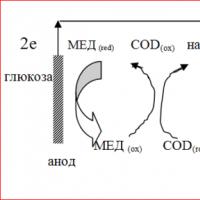 Топливные элементы: экскурс в будущее
Топливные элементы: экскурс в будущее Дома с четырехскатной крышей проекты
Дома с четырехскатной крышей проекты